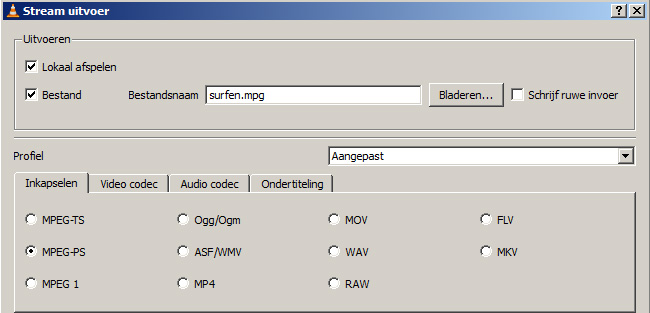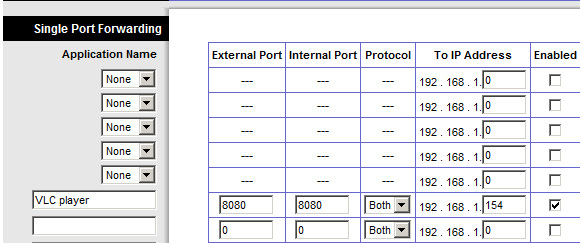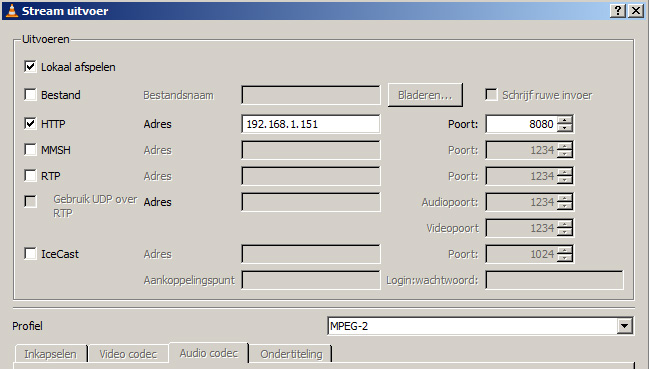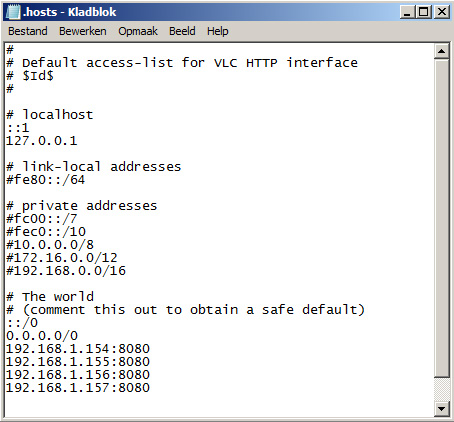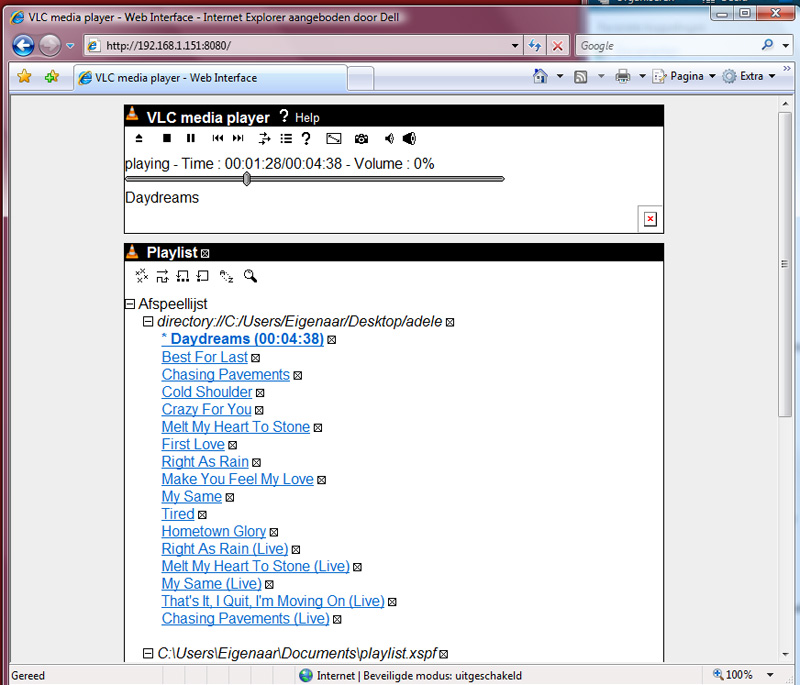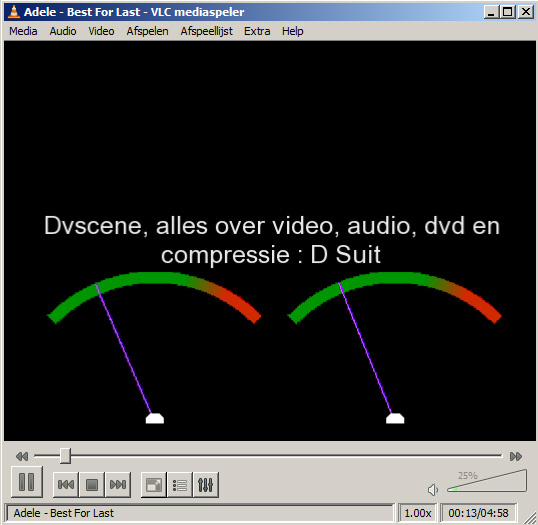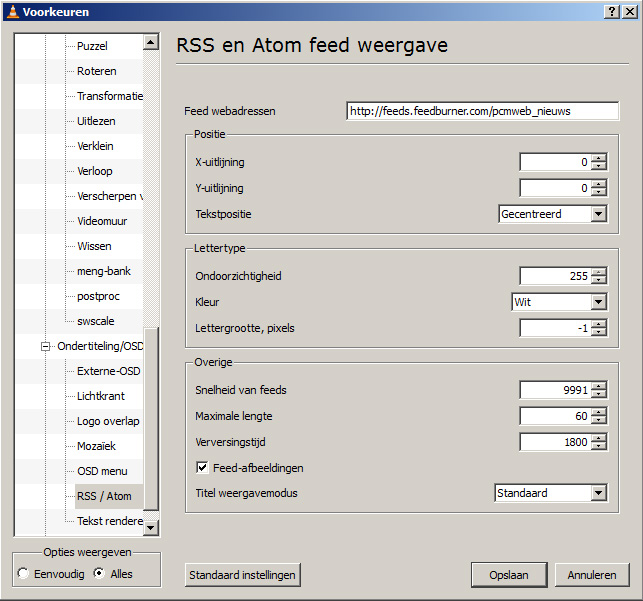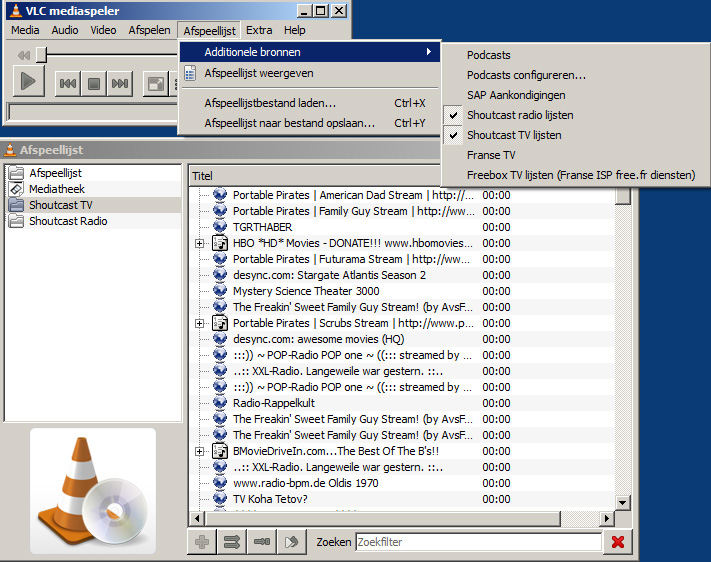Dat de gratis VLC Mediaspeler veel verschillende video- en audiobestanden kan afspelen is inmiddels wel bekend. Maar VLC Mediaspeler kan veel meer. U kunt onder meer bestanden converteren, video streamen over uw netwerk of bijvoorbeeld kijken naar een groot aantal buitenlandse zenders. DVscene geeft u vijf tips om meer te halen uit deze veelzijdige multimediaspeler.
1) Video converteren met VLC Mediaspeler
Met VLC Mediaspeler kunt u videobestanden converteren en opslaan naar een andere bestandsformaat. Klik op CRTL+R om het te converteren videobestand op te geven. Klik op Converteren/Opslaan om de ‘Stream uitvoer’ te bepalen. Plaats een vinkje bij ‘Bestand’ en geef een bestandsnaam. U kunt een voorgedefinieerd profiel kiezen of een profiel aanpassen. Selecteer ‘Aangepast’ en kies bij ‘Inkapselen’ MPEG-PS. Klik op het tabblad ‘Video codec’, plaats een vinkje bij ‘Video’ en selecteer in het uitklapmenu ‘MPEG-2’. Bij de bitrate geeft u de waarde 7000 KB/s op. Klikt op ‘Audio codec’, plaats hier ook een vinkje en selecteer als codec MPEG Audio met een bitrate van 320 KB/s. Klik op ‘Save’ om het bestand te converteren en op te slaan.
2) Streamen op uw netwerk met VLC Mediaspeler
U kunt met VLC Mediaspeler bestanden streamen naar andere computers in uw netwerk. Het maakt niet uit of dit video- of audiobestanden zijn. Klik op CRTL+S om een bestand te selecteren dat u wilt streamen en klik op ‘Stream’. Bij ‘Uitvoeren’ plaatst u een vinkje bij ‘Lokaal afspelen’ om de stream zelf ook te kunnen bekijken en een vinkje bij ‘HTTP’. U voert hier het IP-adres in van de computer waarvan u streamt, bijvoorbeeld 192.168.1.151 en laat het poortnummer staan op 8080. Bij ‘Profiel’ kunt u in het uitklapmenu een profiel selecteren. Kies hier voor MPEG-2 en klik op stream om de stream te starten.
Als u gebruik maakt van een router moet u poort 8080 openstellen voor de ontvangende computers. Daarna start u op de andere computer VLC Mediaspeler en klikt op ‘Media/Geavanceerd bestand openen’. Kies het tabblad ‘Netwerk’ en als protocol http. Omdat u het poortnummer bovenin niet kunt veranderen vinkt u onderin ‘Meer opties weergeven’ aan en vult u bij ‘Aanpassen’ het IP-adres met het poortnummer in, bijvoorbeeld 192.168.1.151:8080. Klik op afspelen om de stream te starten.
3) VLC Mediaspeler op afstand bedienen
Mediaspeler kan vanaf iedere computer in uw netwerk worden bediend met een browser. Open het .hosts bestand in de map ‘Videolan/vlc/http’ met Notepad. Voeg onderin de ip-adressen toe van de computers waarmee u op afstand de VLC Mediaspeler wilt bedienen en sla het bestand op.
Start daarna VLC Mediaspeler en ga naar ‘Extra/Interface toevoegen’ en klik op ‘Web interface’. Start een afspeellijst en open een webbrowser op één van de computers waarvan u het ip-adres zojuist hebt opgegeven in het .hosts-bestand. Vul als url het ip-adres van de computer in waarop VLC Mediaspeler draait en geef daarbij het poortnummer 8080 op, dus 192.168.1.151:8080 en klik op enter.
4) RSS-feeds in VLC Mediaspeler
Tijdens het beluisteren van muziek kunt u tevens op de hoogte blijven van het laatste nieuws via RSS-feeds. Druk op CRTL+P om de voorkeuren te openen. Selecteer links onderin bij ‘Opties weergeven’ ‘Alles’ om alle instellingen te kunnen wijzigen. Surf in de linkernavigatie naar ‘Video/Ondertiteling-Osd/Rss-Atom en voer bij ‘Feed Webadressen’ de url in van de rss-feed.
Wilt u meerdere RSS-feeds bekijken, dan moet u een pijp (|) plaatsen tussen de verschillende url’s. Pas onder ‘Overige’ de snelheid en de maximale lengte aan uw voorkeur aan en klik op ‘Opslaan’. Speel een audiobestand af en klik in het menu op ‘Audio/Visuele effecten en selecteer een van de effecten. De RSS-feeds worden nu getoond.
5) Meer zenders bekijken in VLC Mediaspeler
Behalve u eigen multimediacollectie bekijken en beluisteren biedt VLC Mediaspeler ook de mogelijkheid om honderden tv-kanalen en radiozenders te ontvangen. Klik op ‘Afspeellijst/Additionele bronnen en plaats een vinkje bij de lijsten van Shoutcast tv en radio. Klik vervolgens op Afspeellijst/Afspeellijst weergeven om de tv- en radiozenders te kunnen selecteren. Dubbelklik op een zender om de stream te starten.